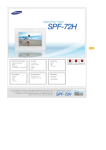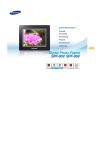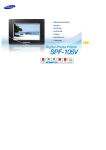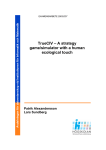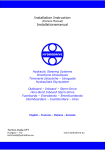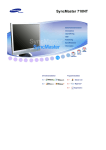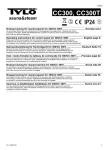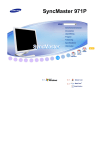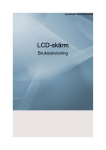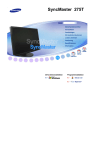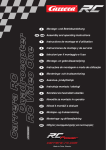Download Samsung SPF-83H Bruksanvisning
Transcript
| Säkerhetssymboler | Effekt | Installation | Användning och rengöring | Säkerhetssymboler Se till att du följer anvisningarna nedan för att förhindra olyckor och skada på produkten och för att använda produkten korrekt. Om du inte följer anvisningarna kan det leda till allvarlig skada eller dödsfall. Om du inte följer bifogade instruktioner kan detta leda till mindre personskador eller skada på egendom. | Säkerhetssymboler | Effekt | Installation | Användning och rengöring | Effekt Sätt i strömkontakten ordentligt. z Om du inte gör det kan det leda till brandrisk. Använd inte en skada strömkontakt, sladd eller skadat uttag, eftersom det kan orsaka kortslutningar eller brand. Rör inte vid strömkontakten med våta händer, eftersom det kan orsaka kortslutningar. Anslut inte mer än en enhet till ett uttag, eftersom ett överhettat uttag kan orsaka brand. Använd inte våld för att dra ur strömsladden. Placera inget tungt på strömsladden, eftersom det kan orsaka kortslutning eller brand. Se till att slå av strömmen och koppla från strömkontakten från uttaget innan du flyttar produkten. Se även till att koppla från anslutningskablar från andra enheter. z Om du flyttar på produkten utan att koppla ur strömsladden under tiden den rör sig kan det leda till kortslutning eller brand. Håll och dra i kontaktens hylsa när du drar ut den ur uttaget, eftersom den kan skadas annars. z Om du inte gör det kan det orsaka brand eller så kanske produkten inte fungerar normalt. Kontrollera att strömkontakten är ansluten innan du rengör produkten. z Om du inte gör det kan det orsaka en elektrisk stöt eller brand. Håll produkten borta från platser som exponeras för olja, rök eller fukt, installera den inte i ett fordon. z Det kan orsaka bristfällig funktion, elstöt eller brand. z Undvik särskilt att använda bildskärmen nära vatten eller utomhus där det kan snöa eller regna. Placera inte produkten nära en värmekälla. z Det medför brandfara. | Säkerhetssymboler | Effekt | Installation | Användning och rengöring | Installation När du installerar produkten på ett skåp eller en hylla, låt inte främre delen av produkten skjuta ut längre fram än framkanten. z Om du inte följer detta kan det göra att produkten välter, vilket resulterar i felfunktion eller personskada. Placera inte strömsladden nära en värmare, eftersom det kan göra att den smälter och leda till kortslutning eller brand. Installera inte produkten på en plats där den utsätts för olja, rök, fukt, vatten eller regnvatten, eller i en bil. z All kontakt med dessa material kan göra att produkten utsätts för risk för kortslutning eller brand. Koppla ur strömkontakten när det åskar. z Om du inte gör det kan det orsaka en elektrisk stöt eller brand. Placera produkten försiktigt när du installerar den. z Om du inte gör det kan det leda till produktskada eller personskada. Undvik att tappa produkten när du rör på dig, eftersom det kan orsaka produktskada eller personskada. Installera inte produkten på en plats där barn kommer åt den. z Produkten kan falla och orsaka personskada. | Säkerhetssymboler | Effekt | Installation | Användning och rengöring | Användning och rengöring Stick inte in metallföremål som gafflar eller liknande, eller antändbara föremål såsom papper eller tändstickor i produktens portar på baksidan, eftersom det kan orsaka kortslutning eller brand. z Om det kommer in främmnade ämnen i produkten, se till att slå av produkten och koppla ur den från strömuttaget och kontakta sedan ett servicecenter. Utför aldrig några demonteringar, reparationer. z Om du behöver reparera produkten ska du kontakta ett servicecenter. Om du inte gör det kan det orsaka en elektrisk stöt eller brand. Om du hör ett konstigt ljud, känner lukten av bränt, eller ser rök, ska du omedelbart kopplar ur strömmen och kontakta ett servicecenter. z Om du inte gör det kan det orsaka en elektrisk stöt eller brand. Avlägsna alltid damm och vatten från stift och anslutningar i strömkontakten. z Om du inte gör det kan det orsaka en elektrisk stöt eller brand. När du rengör produkten ska du först koppla ur strömkontakten och rengöra den med en mjuk och torr trasa. z Använd inga kemikalier så som alkohol, thinner, insektsmedel, luftfräschare, smörj- eller rengöringsmedel. Kontrollera att du kopplar ur strömmen när du inte ska använda produkten under en längre tid. z Kraftiga ansamlingar av damm kan generera värme eller gnistor, vilket kan orsaka kortslutningar eller brand. Om produkterna behöver installeras på en speciell plats, istället för under allmänna förhållanden, ska du kontakta en av våra servicetekniker angående produktinstallationen för annars kan det uppstå allvarliga kvalitetsproblem på grund av fel miljö. z Detta innebär platser som utsätts för förhållanden med mycket fint damm, kemikalier, höga eller låga temperatuurer, fukt, eller när produkten behöver användas kontinuerligt utan avbrott under en längre tid. Om du har tappat produkten eller om höljet skadas, ska du slå av den och sedan koppla ur kontakten. z Om du använder produkten utan att verifiera att den inte har skadats kan det orsaka kortslutningar eller brand. Kontakta ett servicecenter. Korrekt avfallshantering för den här produkten (Elektrisk och elektronisk utrustning) - endast Europa (Gäller inom EU och andra europeiska länder med avfallssortering) Den här märkningen som visas på produkten eller i dokumentationen för produkten, indikerar att den inte ska kastas med övrigt hushållsavfall när livslängden är slut. För att förhindra eventuella skador på miljö och personers hälsa på grund av felaktig avfallshantering ska den här produkten separeras från andra typer av avfall och återvinnas på ett ansvarsfullt sätt för att främja förnyelsebara resurser. Konsumenter ska antingen kontakta återförsäljaren där produkten köptes eller den lokala kommunen, för att få information om var och hur produkten ska lämnas in för att skydda miljön. Företagsanvändare ska kontakta sin leverantör och kontrollera vilka regler som gäller enligt köpekontraktet. Den här produkten får inte blandas med övriga kommersiella avfallsprodukter. | Funktioner | Komponenter | Fram | Baksida | Sidan (knappar) | Funktioner Expandera minneskapaciteten med ett minneskort. Dra nytta av lagrade bilder omedelbart. Genom att ansluta ett CF- eller SD/ MMC/MS , USB-minneskort för din digitalkamera till Digital Photo Frame kan du snabbt och enkelt njuta av dina bilder. Det här erbjuder även ett sätt att expandera minneskapaciteten för bildramen. Stilenlig design Med sin smidiga och rena design med hög klass fungerar Digital Photo Frame som en utsmyckning för ditt skrivbord eller bord. Ett roterande stativ på 360 grader medger både horisontell och vertikal installation. | Funktioner | Komponenter | Fram | Baksida | Sidan (knappar) Kontrollera att alla komponenter medföljer i förpackningen. Om något saknas kontaktar du den lokala försäljaren där produkten inhandlades. För alternativ, kontakta ett servicecenter. Använd ingen annan strömadapter än den som medföljer produkten. Komponenter Digital Photo Frame (Färgerna kan variera för varje produkt.) Manuell | Snabbstart Garanti Bruksanvisning (Ej tillgängligt på alla platser) Kablar Nätsladd USB-kabel Strömadapter | Funktioner | Komponenter | Fram | Baksida | | Funktioner | Komponenter | Fram | Baksida | Sidan | (knappar) Fram Baksida Sidan (knappar) | Kensingtonlåset är en enhet som används för att fysiskt låsa systemet när det används på en allmän plats. (Låsenheten måste köpas separat.) Kensingtonlås Kontakta din återförsäljare för SAMSUNG om du skall använda en låsenhet. Anslut strömadaptern till det här uttaget. Strömuttag Anslut strömsladden till strömuttaget för strömadaptern. Anslut en dator eller extern enhet med en USB-kabel. USB- Uppströmsport Anslut Digital Photo Frame till en dators USB-port via en USB-kabel. anslutningsport Kontrollera att du använder USB-kabeln (A-B-typ) som medföljer produkten när du ansluter Digital Photo Frame till en dator via uppströmsporten. Stativ Ett roterande stativ på medger både horisontell och vertikal installation. Om Digital Photo Frame är vertikalt installerad kan du rotera bilderna med roteringsfunktionen för att passa den vertikala installationen. Skyddsskjutreglage Håller produkten på plats på hala ytor. | Funktioner | Komponenter | Sidan (knappar) Fram | Baksida | Sidan (knappar) | [ Slår på eller av produkten. ] Strömknapp Håll strömknappen till höger på produkten intryckt i ca. 2 sekunder. Strömindikator Visar status för ström. När produkten är påslagen slås strömmen på. [MENU] Menyknapp Visar menyn i skärmens nedre vänstra hörn. [ Flyttar den valda ramen uppåt i menyn. ] Uppåtknapp [ ] Vänsterknapp Flyttar den valda ramen åt vänster i menyn. [ ] Högerknapp Flyttar den valda ramen åt höger i menyn. [ Flyttar den valda ramen nedåt i menyn. ] Nedåtknapp [ENTER( )] Enter-knapp [ ▶ll ] Play/Pause-knapp Väljer en fil för uppspelning, en inställning på menyn, eller ett alternativ. Play / Pause under uppspelning. (spela/paus) [BACK] Bakåtknapp Går tillbaka till den föregående menyn. Du kan sätta i ett CF-kort eller SD/MMC/MS-kort i den här kortplatsen för att visa lagrat innehåll. Anslut en dator eller extern enhet med en USB-kabel. DNedströmsportAnslut Digital Photo Frame till en lagringsenhet som stöder USB via en USBkabel. (Insert USB storage device) | Effekt | USB | Minneskort | | USB | Minneskort | Ansluta strömmen Anslut nätsladden till strömanslutningen på baksidan av produkten. Anslut strömsladden till strömadaptern. Koppla in strömsladden för produkten i ett näraliggande uttag. Tryck på knappen på produktens sida för att slå på produkten. | Ansluta via USB Effekt Uppströmsport Används för att ansluta Digital Photo Frame till en dator. När du ansluter Digital Photo Frame till en dator genom uppströmsterminalen, kontrollera att du använder den medföljande USB-kabeln. Nedströmsport Används för att ansluta en extern USB-kompatibel enhet till Digital Photo Frame. Om du ansluter USB-minnesprodukten till en USB-hubb eller en USB-förlängning, kanske datorn inte känner igen USB-minnet. Sätt därför alltid in det direkt i USB-porten. Den här produkten stöder USB-kortläsare. Endast USB-lagring stöds. Datorn avkänner inte de externa enheterna som är anslutna till Digital Photo Frame. Vid anslutning av en extern enhet till nedströmsporten, använd den medföljande USB-kabeln med den externa enheten. Samsung tar inget ansvar för felfunktion hos externa enheter orsakat av annan kabel än de standardkablar som anges för varje enhet. Vissa externa produkter erbjuder en kabel som inte uppfyller USB-standarder. Annars kan de orsaka felfunktion. Om en extern lagringsenhet inte fungerar som den ska när den är ansluten till Digital Photo Frame försöker du ansluta den till datorn. Om den fortfarande inte fungerar normalt när den är ansluten till datorn kontaktar du ett servicecenter för den externa enheten eller din dator. Anslut till uppströmsuttaget för Digital Photo Frame. Anslut USB-terminalen för din dator. | Ansluta ett minneskort Effekt | USB | Minneskort | CF/SD/MMC/MS-KORT För in kortet i den riktning som markeras på kortets översida. När strömmen slås på visas menyskärmen Photo automatiskt och ett bildspel startar i Frame Memory. Om ett externt minne, såsom memory card eller USB memory, är installerat, markeras det först och bildspelet startar med de bilder som ligger i rotkatalogen. Om det inte finns några bilder visas en lista över mappar. När strömmen slås på, startas ett bildspel med fotofilerna i rotkatalogen på den externa minnesenheten som är installerad. Fotomenyns skärm visas om det inte finns några fotofiler eller om en extern minnesenhet inte är installerad. Om inga knappar trycks in på fem (5) minuter, ändras aktuellt läge till Clock-läge för att skydda skärrmen. Om du trycker på knappen MENU i läget Clock visas en undermeny. Tryck på knappen BACK för att återgå till huvudskärmen. | Knappar | Photo | Clock | Menyn Settings | Knappar Direkta funktioner OSD MENU ∧,∨,<,> ENTER BACK Beskrivning Öppnar skärmmenyn och stänger den. De här knapparna gör att du kan justera alternativen i menyn. Aktiverar det markerade menyalternativet. Använd den här knappen för att gå steg för steg bakåt i menyn. | Knappar | Photo | Clock | Menyn Settings Photo När en mapp är vald När du trycker på knappen MENU visas skärmmenyn på skärmen. När ett fil- eller mappnamn inkluderar bokstäver och nummer som inte är engelska kan de visas som '*'. Detta beror varken på något produktfel eller filen. | OSD Beskrivning Open Öppna mappen. Copy Kopiera mappen. Delete Ta bort mappen. När listan Thumbnail är vald När du trycker på knappen MENU visas skärmmenyn på skärmen. När ett fil- eller mappnamn inkluderar bokstäver och nummer som inte är engelska kan de visas som '*'. Detta beror varken på något produktfel eller filen. OSD Beskrivning Start Slide Show Startar bildspelet. Copy / Copy All files Kopierar filen. Delete / Delete All files Tar bort filer. Vid kopiering av bilder från en extern lagringsenhet (SD/MMC/MS, CF, USB-minne) till det inbyggda minnet, minskas bildstorleken på skärmen automatiskt för att passa skärmens storlek. Använd därför bara bilder som finns lagrade i det inbyggda minnet med Digital Photo Frame. Vid kopiering av bilder till det inbyggda minnet tas EXIF-information (kamerarelaterad information) som finns lagrad i bilden bort och det kan ta lång tid om filerna kopieras samtidigt. Slide Show När du trycker på knappen MENU visas skärmmenyn på skärmen. Endast bilder med en upplösning på mindre än 8000 (bredd) * 8000 (höjd) pixlar kan visas på skärmen. Övre OSD Start Slide Show Under-OSD Detaljerad OSD Beskrivning Startar bildspelet. Slide Show Effect Off , Fade, Shutter, Cross Comb, Mask, Brick,Dissolve, Bar, Expansion, Silk, Random Välj en effekt för visning av bilder på skärmen. Slide Show Speed Slide Show Setting Fast, Normal, Slow Välj ett läge bland Fast, Normal och Slow. Slide Show Repeat On, Off Välj Repeat för visning av bilder. Slide Show Shuffle On, Off Välj om du vill spela upp filerna i ordningsföljd eller i slumpmässig ordning. 0~100 Brightness Justerar ljusstyrkan från 0 till 100. On, Off Auto Rotation Om en bild ska visas i stående format med ditt digitala album horisontellt placerat visas det automatiskt roterat och anpassas till bredden. Original, 90°, 180°, 270° Rotate Välj ett alternativ bland Original, 90°, 180° och 270°. Original, x1, x2, x4 Zoom Välj det här alternativet om du vill zooma in en bild. Du kan förstora den med x2 eller x4. Storleken x1 är när bilden är inställd till Fit to Width. Aspect Ratio Original, Fit To Width, Fit To Screen Välj ett bildförhållande för bilder som skall visas. Direktfunktioner (Slide Show) Knapp Status > Pausa bildspelet Play the next file in the list. Visa information för filen. Pausa bildspelet Spela upp nästa fil i listan. Visa information för filen. < Beskrivning [ ▶ ] Play slideshow. Visa information för filen [ ll ] Pause slideshow. MENU Spela upp bildspel Pausa bildspelet Visa menyn för filen. Pausa bildspel | Pause slideshow. Spela bidspelet. Stäng menyn. Spela bidspelet. Knappar Photo | | Clock | Menyn Settings | Clock När du trycker på knappen MENU visas skärmmenyn på skärmen. När ett fil- eller mappnamn inkluderar bokstäver och nummer som inte är engelska kan de visas som '*'. Detta beror varken på något produktfel eller filen. Detaljerad OSD Övre OSD Time Format Beskrivning 12 Hours, 24 Hours Ange och ställ in 12 Hours, 24 Hours. Date Format YYYY/MM/DD, MM/DD/YYYY, DD/MM/YYYY Välj ett datumformat. Date and Time ställ in på 12 Hours Day, Month, Date, Year, Hour, Minute am/pm ställ in på 24 Hours Day, Month, Date, Year, Hour, Minute Ange och ställ in månad, dag, år, timme, minut, am eller pm. Då adaptern är frånkopplad tas information om datum och tid bort. Därför måste du återställa dem varje gång. On Timer ställ in på 12 Hours Activation, Hour, Minute, am/pm, Repeat ställ in på 24 Hours Activation, Hour, Minute, Repeat Din produkt slås automatiskt på vid angiven tid. Off Timer ställ in på 12 Hours Activation, Hour, Minute, am/pm, Repeat ställ in på 24 Hours Activation, Hour, Minute, Repeat Din produkt slås automatiskt av vid angiven tid. | Knappar | Photo | Clock | Menyn Settings Menyn Settings Detaljerad OSD Övre OSD Beskrivning English, Deutsch, Español, Français, Italiano, Nederlands, Polski, Português, Русский, Svenska, Språk Türkçe, 简体中文, 繁體中文, 日本語, 한국어 Välj ett språk du vill använda för produkten. Auto Slide Show Off, On Om On är markerat startas ett bildspel automatiskt när skärmen slås på. Brightness 0~100 Justerar ljusstyrkan från 0 till 100. Firmware Update System Information Uppdatera produkten vid användning av externt minne (CF/SD/MMC/MS, USB). Gå till www.samsung.com för den senaste uppdateringen av den fasta programvaran. Model, Firmware Version Visa produktinformation Reset Settings Yes, No Återställer produktinställningarna till fabriksstandard. Jag vill uppdatera firmware. Förberedelser Digital Photo Frame Firmwareuppdatering av fil. Gå till www.samsung.com för den senaste uppdateringen av den fasta programvaran. USB-minneskort eller externa minnesenheter (CF/SD/MMC/MS) Anslut USBminneskortet till dator Anslut USBminneskortet till Digital Om du är redo ansluter du USB-minneskortet till din dator. Kopiera filen för firmwareuppdatering som du har laddat ned till USB-minneskortet. (Se tilll att kopiera firmwareuppdateringsfilen till rotkatalogen.) Avlägsna USB-minneskortet från din dator och anslut det till Digital Photo Frame. Om Digital Photo Frame är frånslagen slår du på den. Photo Frame Välj Update Välj Firmware Update i Settings. Updating Efter att du har startat enheten slår du av Digital Photo Frame, avlägsnar USB-minneskortet och slår på Digital Photo Frame igen för att uppnå maximal säkerhet. Avlägsna inte USB-minneskortet under uppdateringen. Tryck inte på någon knapp under uppdateringen. Sätt inte i någon annat kort under uppdateringen. | Slå inte av Digital Photo Frame under uppdateringen. Du kan identifiera om uppdateringen har avslutats utan problem eller inte genom att kontrollera att firmwareversionen för Digital Photo Frame ändras till versionen för firmwareuppdateringen. Digital Photo Frame gör det inte bara möjligt för dig att utvärdera dina bilder utan erbjuder även en extra funktion för Mini-Monitor. Mini-Monitor är en funktion som används för Digital Photo Frame som en hjälpmonitor. Den är enkel att använda, eftersom Digital Photo Frame ansluter till datorn via en USB-kabel. Den här funktionen gör det möjligt för dig att arbeta effektivare på datorn med en extra monitor. Om du vill använda din Digital Photo Frame som en Mini-Monitor, ska du först installera programmet Frame Manager. (Observera dock att du endast kan använda en Digital Photo Frame som en Mini-Monitor.) Installera Frame Manager Bruksanvisning för Frame Manager Använda digital photo frame som Mini-Monitor. Använda digital photo frame som Mass Storage. Ändra aktuellt läge till ett annat Justera ljusstyrkan. Uppdatera firmware Systemkrav z Operativsystem : Windows XP SP2 z USB : Extended Host Controller (EHCT) för USB 2.0 z RAM : 256 MB eller mer Varning 1. Windows XP Service Pack 2 måste installeras. Det kanske inte fungerar med andra operativsystem än Windows XP SP2. Vi ansvarar inte för problem som kan inträffa vid installation med ett annat operativsystem än Windows XP SP2. 2. Vi rekommenderar en klockhastighet för processorn på 2.4 GHz eller högre. Digital photo frame kanske inte fungerar normalt om prestandaspecifikationerna för din dator är lägre än rekommendationerna. 3. Se till att installera den korrekt enligt anvisningarna i installationsguiden. 4. Använd inte din Mini-Monitor som primär monitor. Vi ansvarar inte för några problem som kan inträffa om du inte följer anvisningarna. Om skärmen används som primär monitor kan den bli tom. 5. Se till att använda medföljande USB-kabel. 6. När du använder din digital photo frame som Mini-Monitor, fungerar inga knappar förutom Power-knappen. 7. Flytta de program som visas och används på Mini-Monitor till den primära monitorn efter att du har slutat använda den. 8. För vissa videokort kanske Mini-Monitor inte fungerar på rätt sätt. I så fall väljer du Ingen för Maskinvaruacceleration. Så här ställer du in Maskinvaruacceleration på Ingen: Högerklicka på Windows skrivbord och välj Egenskaper på den meny som visas. Fönstret för Egenskaper för bildskärm visas. Klicka på fliken Inställningar > Avancerade > Felsökning. För skjutreglaget för Maskinvaruacceleration till Ingen. | Specifikationer | Filtyper som stöds | Specifikationer Alternativ Modellnamn Panel Specifikationer SPF-83H Typ 8" (20 cm) TFT Upplösning 800 x 600 Gränssnitt RGB 6bit TTL Format som stöds JPEG (Baseline, RGB) Operativsystem Windows 2000(SP2), Windows XP, MAC OS X(10.x), Linx OS (2.6.x) Inbyggt minne 128 MB (FAT32) USB En uppströms(enhet 2.0) och en nedströms (värd 1.1) Minneskort CF/SD/MMC/MS (FAT32) Klassificering Effekt Extern strömadapter (12V, 2A, 24W) Normal mode : under 12W, Förbrukning power saving mode : under 5W, Power off mode : under 1W Innehållsfiler Bildfil Mått Allmänt (BxHxD) Vikt Bildspelskörning/bildspelseffekt/rotera/miniatyrvy 230,5 x 182,4 x 120 mm / 9,0 x 7,1 x 4,7 tum 650 g / 1,4 kg Produktens utförande kan variera beroende på modell och specifikationerna kan ändras utan föregående meddelande i syfte att förbättra produkten. Klass B-utrustning (Informativ kommunikationsutrustning för privat bruk) Den här produkten uppfyller Electromagnetic Compatibility Directives för privat bruk och kan användas i alla områden inklusive vanliga bostadsområden. (Klass B-utrustning avger mindre elektromagnetisk strålning än klass A-utrustning.) | Specifikationer Filtyper som stöds Upplösning: Mindre än 8000x8000 Bildfilsformat som stöds: JPEG (stöder inte formatet Progressive JPEG och YUV 422 V). | Filtyper som stöds | | Felsökning | Terminologi | Servicecenter | Felsökning I det här avsnittet listas olika problem och lösningar på dem vid användning med Digital Photo Frame. När du stöter på ett problem kontrollerar du först listan nedan och följer föreslagen åtgärd om det finns någon för ditt problem. Om problemet kvarstår kontaktar eller besöker du närmaste servicecenter. Symptom Min Digital Photo Frame går inte att slå på. On Timer och Off Timer fungerar inte. Möjliga orsaker och förslag på åtgärder Kontrollera strömanslutningen mellan produkt och adapter. Om automatisk On Timer och Off Timer ställs in till samma tid, de fungerar inte. Kontrollera dessa gånger. Om både Timer på och Timer av är inställda på samma tid, har Timer av prioritet och aktiveras först. Det tar lite tid att visa en bild efter Det kan ta flera sekunder att hämta en fil från ett externt minneskort. att Digital Photo Frame slås på. (Detta beror på filformat och -storlek.) Bildförhållandet för skärmen ser onormalt ut. Skärmens färg är suddig eller för stark. Välj ett av de tre värdena i Photo>Aspect Ratio med knapparna på höger sida av produkten. (Se Photo>Aspect Ratio) Justera ljusstyrkan på menyn Settings>Brightness med knapparna på höger sida av produkten. (Se Settings>Brightness) Kontrollera strömanslutningen mellan produkt och extern enhet. Jag har anslutit en extern enhet Kontrollera om den externa enheten fungerar fristående och kontrollera (USB-minne), men det fungerar formatet för filerna som finns lagrade på den. inte. För den här produkten använder USB-värden USB 1.1-specifikationerna och USB-enheterna drivs enligt USB 2.0-specifikationerna. Alltid när jag slår av och på min Digital Photo Frame visas fel tid. Den här produkten saknar inbyggt batteri. När strömmen slås av försvinner tidsvisningen. Därför behöver du återställa tiden varje gång Digital Photo Frame slås på. En meny visas inte omedelbart när Det kan ta lite tid att visa menyn och andra åtgärder medan produkten laddar jag trycker på menyknappen. en bild som ska visas på skärmen. Bilder visas automatisk som roterade. Bildspelet startar inte automatiskt. Jag har anslutit ett minneskort, men det fungerar inte. Jag har anslutit ett USB-minne, Kontrollera om Auto Rotation är inställd på On. Kontrollera om Auto Slide Show är inställd på Off. Kontrollera filsystemet på minneskortet. Kontrollera typen av USB-minne. Den här produkten kanske inte stöder men det fungerar inte. sammansatt USB-enhet. När ett fil- eller mappnamn inkluderar bokstäver och nummer som inte är Fil- eller mappnamnen visas inte engelska kan de visas som '*'. Om du vill att ett fil- eller mappnamn ska visas korrekt. korrekt och inte som '*', ändrar du till endast till engelska bokstäver och siffror. | Felsökning | Terminologi | Servicecenter | Terminologi Regler Beskrivning JPEG är en teknik för bildkomprimering. Den erbjuder minsta förlust av alla bildkomprimeringstekniker. Den används ofta för att överföra multimediafiler JPEG (Joint Photographic Coding Expert Group) på internet och för andra användare. En bildfil som formateras i JPEG-format kallas JPEG- eller JPG-fil. Vanligtvis skapas en JPEG-fil genom att ta en bild med en digitalkamera, rita den på dator, eller genom ett grafikpaket och sedan komprimering till grafikbild i JPEG-format. Ett SD-kort är ett Flash-minneskort som är lika stort som ett frimärke. Det erbjuder hög stabilitet och kapacitet. Det används ofta i olika digitala SD-kort produkter, såsom PDA, digitalkameror, MP3-spelare, mobiltelefoner och (Secure Digital Card) handdatorer. Utseendet påminner om det hos ett MMC, men antalet stift och tjockleken skiljer sig. Det har även en inställning för lösenord för ökad datasäkerhet. MMC är ett externt Flash-minne som används för små mobila enheter, som i MMC fallet med SD-kortet. Eftersom det har mindre fotavtryck än SD/MMC-korten (Multi Media Card) har det blivit allmänt accepterat som standard för minneskort. Det används vanligen för att spara filmer och bilder. Använd uppströmsterminalen när du ansluter till en dator. Den här produkten stöder USB 2.0. En A-B-typskabel som används för att ansluta din Digital Photo USB-kabel Frame till en dator medföljer produkten. A-typen är USB-anslutningen som 1) A-B TYPE används för att ansluta till en dator. B-typen är USB-anslutningen som används för att ansluta till en extern enhet. Du kan ansluta din Digital Photo Frame till en dator med en A-B-typs USB-kabel. Använd den här typen av kabel när du använder nedströmsterminaler. Den här USB-kabel 2) Kabel för anslutning till andra enheter produkten stöder USB 2.0. Vid anslutning av en extern enhet till nedströmsterminalen, använd den medföljande USB-kabeln med den externa enheten. | Felsökning | Terminologi | Servicecenter Servicecenter Om du behöver en produktjänst kontaktar eller besöker du ett Samsung servicecenter. För tjänster för nätverksanslutning och servern. Tjänster Webbsidan för Samsung Electronics Kontakter http://www.samsung.com If you have any questions or comments relating to Samsung products, please contact the SAMSUNG customer care center. | North America U.S.A 1-800-SAMSUNG (7267864) http://www.samsung.com/us CANADA 1-800-SAMSUNG (7267864) http://www.samsung.com/ca MEXICO 01-800-SAMSUNG (7267864) http://www.samsung.com/mx Latin America ARGENTINE BRAZIL 0800-333-3733 http://www.samsung.com/ar 0800-124-421 http://www.samsung.com 4004-0000 CHILE 800-SAMSUNG(726-7864) http://www.samsung.com/cl COLOMBIA 01-8000112112 http://www.samsung.com/co COSTA RICA 0-800-507-7267 http://www.samsung.com/latin ECUADOR 1-800-10-7267 http://www.samsung.com/latin EL SALVADOR 800-6225 http://www.samsung.com/latin GUATEMALA 1-800-299-0013 http://www.samsung.com/latin HONDURAS 800-7919267 http://www.samsung.com/latin JAMAICA 1-800-234-7267 http://www.samsung.com/latin NICARAGUA 00-1800-5077267 http://www.samsung.com/latin PANAMA 800-7267 http://www.samsung.com/latin PUERTO RICO 1-800-682-3180 http://www.samsung.com/latin REP. DOMINICA 1-800-751-2676 http://www.samsung.com/latin TRINIDAD & TOBAGO 1-800-SAMSUNG(726-7864) http://www.samsung.com/latin VENEZUELA 0-800-100-5303 http://www.samsung.com/latin Europe AUSTRIA 0800-SAMSUNG(726-7864) http://www.samsung.com/at BELGIUM 02 201 2418 http://www.samsung.com/be CZECH REPUBLIC 800-726-786 (800 - SAMSUNG) http://www.samsung.com/cz DENMARK 70 70 19 70 http://www.samsung.com/dk EIRE 0818 717 100 http://www.samsung.com/ie FINLAND 030-6227 515 http://www.samsung.com/fi FRANCE GERMANY 3260 SAMSUNG (€ 0,15/Min) 08 25 08 65 65 (€ 0,15/Min) 01805 -SAMSUNG(726-7864) (€ 0,14/Min) http://www.samsung.com/fr http://www.samsung.de HUNGARY 06-80-SAMSUNG(726-7864) http://www.samsung.com/hu ITALIA 800-SAMSUNG(726-7864) http://www.samsung.com/it LUXEMBURG 02 261 03 710 http://www.samsung.com/lu NETHERLANDS 0900-SAMSUNG (726-7864 € 0,10/Min) http://www.samsung.com/nl NORWAY POLAND 815-56 480 http://www.samsung.com/no 0 801 801 881 http://www.samsung.com/pl 022-607-93-33 PORTUGAL 80820-SAMSUNG(726-7864) http://www.samsung.com/pt SLOVAKIA 0800-SAMSUNG (7267864) http://www.samsung.com/sk SPAIN 902-1-SAMSU(72678) http://www.samsung.com/es SWEDEN 0771-400 200 http://www.samsung.com/se SWITZERLAND 0800-SAMSUNG(726-7864) http://www.samsung.com/ch U.K 0845 SAMSUNG (7267864) http://www.samsung.com/uk CIS ESTONIA 800-7267 http://www.samsung.ee LATVIA 8000-7267 http://www.samsung.com/lv LITHUANIA 8-800-77777 http://www.samsung.lt KAZAKHSTAN 8-10-800-500-55-500 http://www.samsung.kz KYRGYZSTAN 00-800-500-55-500 RUSSIA 8-800-555-55-55 TADJIKISTAN 8-10-800-500-55-500 UKRAINE 8-800-502-0000 http://www.samsung.ua UZBEKISTAN 8-10-800-500-55-500 http://www.samsung.com/kz_ru http://www.samsung.ru Asia Pacific AUSTRALIA 1300 362 603 http://www.samsung.com/au 800-810-5858 CHINA http://www.samsung.com/cn 400-810-5858 010-6475 1880 HONG KONG : 3698-4698 http://www.samsung.com/hk 3030 8282 INDIA http://www.samsung.com/in 1800 110011 1-800-3000-8282 INDONESIA 0800-112-8888 http://www.samsung.com/id JAPAN 0120-327-527 http://www.samsung.com/jp MALAYSIA 1800-88-9999 http://www.samsung.com/my NEW ZEALAND 0800 SAMSUNG (0800 726 786) http://www.samsung.com/nz PHILIPPINES 1800-10-SAMSUNG(726-7864) http://www.samsung.com/ph SINGAPORE 1800-SAMSUNG(726-7864) http://www.samsung.com/sg THAILAND 1800-29-3232 http://www.samsung.com/th 02-689-3232 TAIWAN 0800-329-999 http://www.samsung.com/tw VIETNAM 1 800 588 889 http://www.samsung.com/vn Middle East & Africa SOUTH AFRICA 0860-SAMSUNG(726-7864) http://www.samsung.com/za TURKEY 444 77 11 http://www.samsung.com/tr U.A.E 800-SAMSUNG (726-7864) 8000-4726 http://www.samsung.com/ae